
对于查看和整理电脑里的文件需求,每个人都不同。比如有人就从来没有打开过电脑里的文件管理器,甚至不知道它的作用,也有人非要在电脑的硬盘里穿越十几层的地址修改一个文件的后缀。所以对于喜欢倒腾电脑的人来说,找文件、改文件是基本需求,但每次面对Windows文件夹很多人也许都会感到烦躁又无奈......
为了解决这个问题,小智今天就给大家找来了3款Windows电脑文件搜索工具,来助你1秒精准定位文件~
软件推荐
Listary
(下载地址:https://www.listary.com/)
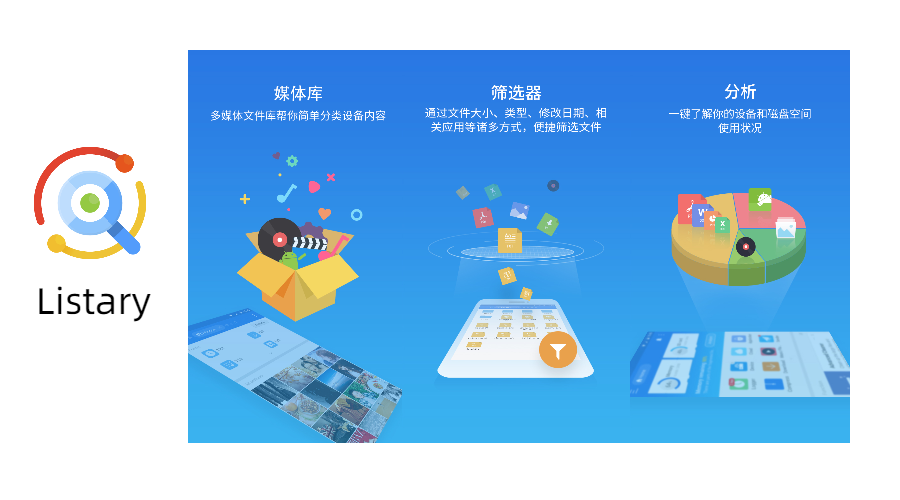 Listary是一款用于Windows的文件名定位和搜索辅助软件,也是小智用过所有的文件搜索软件里面最值得推荐的,没有之一!Listary提供了快速搜索电脑文件、定位文件、执行智能命令、记录访问历史、快速切换目录、收藏常用项目等功能,能为Windows传统低效的文件打开/保存对话框提供了便捷、人性化的文件(夹)定位方式,同时改善了常见文件管理器中文件夹切换的效率。如果你是一个追求高效率和流畅操作的人,或者有大量文件需要管理,那么Listary可是一款必备的工具了~
Listary是一款用于Windows的文件名定位和搜索辅助软件,也是小智用过所有的文件搜索软件里面最值得推荐的,没有之一!Listary提供了快速搜索电脑文件、定位文件、执行智能命令、记录访问历史、快速切换目录、收藏常用项目等功能,能为Windows传统低效的文件打开/保存对话框提供了便捷、人性化的文件(夹)定位方式,同时改善了常见文件管理器中文件夹切换的效率。如果你是一个追求高效率和流畅操作的人,或者有大量文件需要管理,那么Listary可是一款必备的工具了~
Everything
(下载地址:https://www.voidtools.com/zh-cn/)
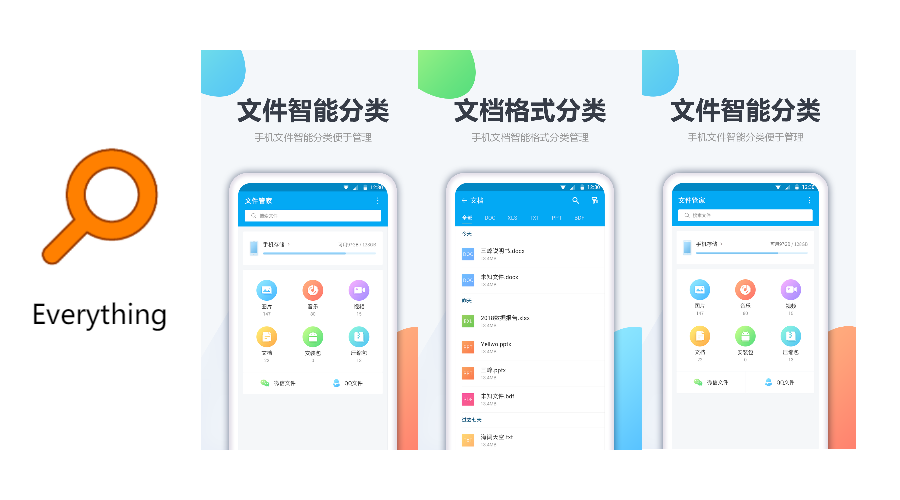 类似于Listray,Everything同样是一款功能强大又易用的Windows文件搜索工具。更值得一提的是,它的安装包轻巧至仅1.6M,功能却更为精炼。且基于NTFS索引的高效途径,Everything实现了惊人的搜索速度,即使在搜索上百G容量的硬盘文件时也能在短短几秒内完成,轻松超越了Windows自带的文件搜索功能。
类似于Listray,Everything同样是一款功能强大又易用的Windows文件搜索工具。更值得一提的是,它的安装包轻巧至仅1.6M,功能却更为精炼。且基于NTFS索引的高效途径,Everything实现了惊人的搜索速度,即使在搜索上百G容量的硬盘文件时也能在短短几秒内完成,轻松超越了Windows自带的文件搜索功能。
与Listary通过快捷键唤出搜索栏不同,使用Everything进行文件搜索需要手动打开软件的对话窗口,并在窗口内进行操作。软件启动后会自动与文件数据库建立高速连接,并将所有内容迅速呈现。随后,你只需在搜索框中输入任意字符,几乎无需等待所需文件便会立刻显现,极大地提升了用户的搜索效率和体验~
TextSeek
(下载地址:https://www.textseek.net/cn/)
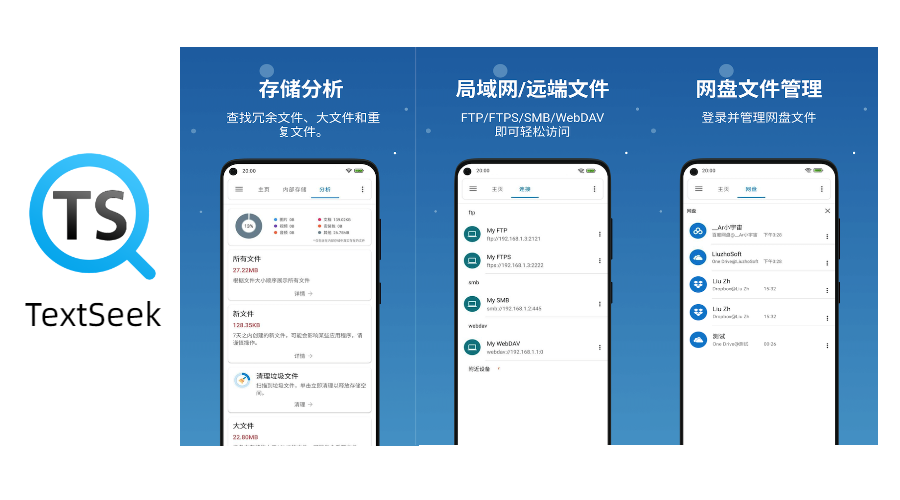 相较于前两款文件搜索工具,TextSeek尽管也具备全盘快速搜索文件的能力,但其定位更偏向于文本内容的专业搜索。鉴于它需深入读取每个文件的内容,TextSeek的搜索速度相较于Listary和Everything会稍显逊色。不过在实际测试中,即便是针对一个完整的硬盘,其搜索时间也控制在了一分钟以内。
相较于前两款文件搜索工具,TextSeek尽管也具备全盘快速搜索文件的能力,但其定位更偏向于文本内容的专业搜索。鉴于它需深入读取每个文件的内容,TextSeek的搜索速度相较于Listary和Everything会稍显逊色。不过在实际测试中,即便是针对一个完整的硬盘,其搜索时间也控制在了一分钟以内。
在你使用该软件完成检索后,你只需点击左侧窗口中的任意文件,右侧窗口便会高亮显示文件中与关键词相匹配的内容,并清晰地告知该关键词出现的次数。此外,通过点击文本上方的书页或文件夹图标,你也能迅速打开文件或定位到文件所在的文件夹。
结语
小智相信,在未来的数字生活中,这些高效的工具可以让我们更好地管理我们的文件,享受更加便捷、高效的电脑使用体验~